هل يمكن استخدام iPhone بدون بطاقة SIM؟.
ربما تحتاج إلى تنشيط iPhone ولكن ليس لديك بطاقة SIM في متناول يدك. هناك عدة طرق لتحقيق ذلك. فيما يلي بعض الحلول.
لماذا تقوم بتنشيط iPhone بدون بطاقة SIM؟
هناك عدة أسباب لتنشيط iPhone بدون بطاقة SIM. على سبيل المثال ، إذا اشتريت جهازًا جديدًا واحتفظت بالواحد القديم ، فيمكنك إعادة تدويره كملحق من نوع جهاز التحكم عن بعد لتثبيت التشغيل الآلي للمنزل أو لإدارة موسيقى الكمبيوتر من جهاز iPhone هذا. ربما تكون قد اشتريت أيضًا واحدة مستعملة لهذه الأسباب أو لإعطائها لطفلك حتى يتمكن من ممارسة الألعاب دون استنزاف بطارية جهاز iPhone الخاص بك.
ولكن يمكنك أيضًا استخدامه كجهاز iPod لتخزين الموسيقى الخاصة بك وبالتالي يكون لديك مشغل صوتي مخصص به كل الموسيقى التي تريدها. هناك أجهزة راديو على مدار الساعة تسمح لك بتوصيل iPhone لتشغيل الموسيقى المخزنة عليه.
من الممكن أيضًا استخدامه لوظائف الصور أو الفيديو وجعله كاميرا فيديو صغيرة بجيب من خلال تخصيص ذاكرة التخزين لالتقاط الصور الملتقطة بها. وبالطبع ، ضمن نطاق شبكة wifi ، يمكنك مشاركتها على الشبكات الاجتماعية مثل instagram أو facebook أو إرسالها إلى جهات الاتصال الخاصة بك whatsapp و skype و facebook messenger وما إلى ذلك …
في الواقع ، جهاز iPhone الذي لا يحتوي على جزء الاتصال الهاتفي هو جهاز iPod حقيقي ، أو جهاز iPad بشاشة أصغر! لذلك ترى كل الاهتمام والإمكانيات التي يجلبها ذلك.
لذلك إذا كنت ترغب في تنشيط iPhone ولكن ليس لديك بطاقة SIM للقيام بذلك ، فإن عملية التنشيط ستكتشفها وتخبرك لم يتم تثبيت بطاقة سيم. أدخل بطاقة SIM صالحة بدون قفل PIN لتنشيط iPhone.
لا داعي للذعر ، فهناك حلول لتنشيط iPhone دون إدخال بطاقة SIM. سنرى الطرق المختلفة التي تعمل لاحقًا في هذه المقالة.
قم بتنشيط iPhone بدون بطاقة SIM ، دعنا نذهب!
كن على علم بأن Apple تميل إلى تقييد هذا الاحتمال وفي وقت كتابة هذه السطور ، لا يزال iOS 13 يسمح بتطبيق هذه الحلول. إذا لم تنجح الطريقة الأولى لسبب ما ، فانتقل إلى الطريقة التالية وهكذا. بالتأكيد ستصل هناك في النهاية.
قم بتنشيط iPhone مع WiFi بدون بطاقة SIM
هذه الطريقة الأولى هي بالتأكيد الأسهل والأسرع في الأداء. يعمل بشكل مثالي في ظل نظام iOS 11 إلى iOS 13. وقد تقرر Apple إزالته باستخدام iOS 14.
لذلك، كل ما تحتاجه هو أن يكون لديك شبكة wifi داخل النطاق الذي تعرف كلمة المرور الخاصة به للاتصال به. بعد ذلك ، قم بتشغيل iPhone وابدأ الإعداد. اختر اللغة الفرنسية (أو أخرى) واختر الاختيار تكوين يدويًا. بفضل هذا الخيار ، ستتمكن من الاتصال بشبكة Wi-Fi. اختر شبكة Wi-Fi الصحيحة ثم أدخل كلمة المرور الخاصة بها.
هنا ، بمجرد الاتصال بشبكة Wi-Fi ، يتم تنشيط iPhone ويعمل دون الحاجة إلى إدخال بطاقة SIM. بسيط ، أليس كذلك؟
قم بتنشيط iPhone باستخدام بطاقة SIM الخاصة بشخص آخر
حسنًا ، نعم ، بكل بساطة! اطلب من شخص ما أن يعيرك بطاقة SIM الخاصة به لتنشيط iPhone بشكل طبيعي. يمكنك أيضًا استخدام هاتفك إذا كان لديك هاتف ذكي آخر. من الواضح أن المفتاح هو أن يكون لديك بطاقة SIM بالتنسيق الصحيح لجهاز iPhone الذي تريد تنشيطه.
في الواقع ، اعتمادًا على iPhone ، قد تجد نفسك في مواجهة تنسيق قد لا يكون لديك من حولك. بين بطاقة SIM الكلاسيكية (التي نراها أقل وأقل في أحدث الموديلات) ، وبطاقة micro-SIM وبطاقة nano-SIM ، سيكون من الضروري أن يكون لديك الطراز المناسب لتنشيط iPhone. يعرض البعض قطع بطاقة SIM بالتنسيق الصحيح ولكن هناك احتمال ضئيل أن يمنحك مالك هذه البطاقة!
 تفعيل الايفون بدون سيم
تفعيل الايفون بدون سيم
ربما تكون هذه هي أسهل طريقة للقيام بها. بمجرد تنشيط iPhone ، ما عليك سوى إزالة بطاقة SIM وإعادتها إلى مالكها. ثم يمكنك استخدام iPhone بالكامل وتثبيت التطبيقات باستخدام حساب Apple لاستخدام App Store. لأنه نعم ، بمجرد تنشيط iPhone ، لم يعد بحاجة إلى بطاقة SIM لوظائفه ، باستثناء الاتصالات عبر شبكة الهاتف المحمول.
قم بتنشيط iPhone بدون بطاقة SIM عبر iTunes
هذه الطريقة الثالثة بسيطة نسبيًا وتتطلب ببساطة وجود ملف جهاز الكمبيوتر في متناول اليد مع تثبيت iTunes عليه، أ كابل يربط iPhone بالكمبيوتر و واحد حساب اي تيونز. إذا كنت ترغب في إنشاء واحدة جديدة ، فهذا ممكن تمامًا. في أي حال ، ستحتاج إلى المصادقة باستخدام حساب Apple في iTunes حتى تعمل هذه الطريقة.
أولاً ، تأكد من تحديث iTunes. إذا لم يكن كذلك ، فابدأ بتثبيت آخر تحديث أولاً. بمجرد تحديث iTunes ، أغلق التطبيق. ثم قم بتوصيل جهاز iPhone الخاص بك بالكمبيوتر باستخدام الكابل ويفتح iTunes. في هذا الوقت ، اكتشف iTunes جهاز iPhone الخاص بك. سيكون عليك أن تختار ضعها على أنها iPhone الجديد.

ثم اتبع الخطوات المختلفة للوصول إلى هذا: تزامن مع iTunes. ثم ابدأ المزامنة وانتظر بصبر. في نهاية هذا الإجراء ، سيتم تنشيط جهاز iPhone الخاص بك ، حتى إذا لم يكن هناك بطاقة SIM بداخله. لذلك ستتمكن من الوصول إلى التطبيقات وتثبيتها عبر App Store باستخدام حساب Apple.
بالطبع ، سيكون من الممكن تمامًا إرسال واستقبال الرسائل ، لإجراء مكالمات صوتية أو مرئية باستخدام Facetime. ومع ذلك ، بدون بطاقة SIM ، ستقتصر على جهات الاتصال مع جهاز Apple مثل iPhone أو iPod أو iPad أو iMac أو MacBook. من الواضح أنه سيكون من المستحيل إجراء أو استقبال المكالمات أو الرسائل القصيرة / رسائل الوسائط المتعددة عبر شبكة الهاتف المحمول.
يمكنك أيضًا تنشيط iPhone بدون بطاقة SIM من خلال خيار مكالمة الطوارئ
هذه الطريقة غير معروفة لكنها لا تزال تعمل بشكل مثالي. عند تشغيل iPhone ، يمكنك استخدام مكالمات الطوارئ. سيخبرك iPhone بالطبع أنه لا توجد بطاقة SIM مدرجة. ومع ذلك ، من الممكن الوصول إلى الوظيفة قم بإجراء مكالمة طوارئ.
اتضح أنه إذا اتصلت برقم طوارئ ، مثل 112 ، وانتظرت حتى تتم المكالمة ، فستجد أن الضغط على زر الطاقة في iPhone سيؤدي إلى إيقاف المكالمة. منطقي ، أليس كذلك؟ ولكن المثير للاهتمام هو أن الإشعارات ستظهر على شاشة iPhone وبإلغاءها جميعًا ، ستجد نفسك على شاشة iPhone الرئيسية ، جاهزًا لاستخدامها كما تراه مناسبًا.
قد تحتاج إلى القيام بذلك عدة مرات قبل أن تصل إلى هناك. في أي حال ، لا تزعج مكالمات الطوارئ دون داع. لا يحتاج المتصل إلى الرد على المكالمة حتى تعمل هذه الطريقة.
هنا ، بهذه الطرق المختلفة ، ستتمكن حتمًا من تنشيط iPhone بدون بطاقة SIM بداخله ويمكنك استخدامه كما تراه مناسبًا مع كل الاحتمالات التي يمكن أن يوفرها لك هذا.
.alm-btn-wrap .alm-load-more-btn {width: 100٪؛ background-color: transparent! : //www.freeiphone.fr/wp-content/plugins/ajax-load-more/core/img/spinner.gif) ؛ الحدود: لا شيء! مهم ؛ التعتيم: 0 ؛ -webkit-transfer: opacity. الانتقال: العتامة. 2s easy ؛ -webkit-box-shadow: none! important؛ box-shadow: none! important؛ overflow: hidden؛ text-indent: -9999px؛ cursor: default! ajax-load-more-wrap.infinite.alm-btn-wrap .alm-load-more-btn: before display: none! important .ajax-load-more-wrap.infinite.alm-btn-wrap .alm -load-more-btn: active، .ajax-load-more-wrap.infinite.alm-btn-wrap .alm-load-more-btn: focus outline: 0 .ajax-load-more-wrap.infinite .alm-btn-wrap .alm-load-more-btn.done opacity: 0 .ajax-load-more-wrap.infinite.alm-btn-wrap .alm-load-more-btn.loading opacity: 1 .ajax-load-more-wrap.infinite.skype.alm-btn-wrap .alm-load-more-btn background-image: url (https://www.freeiphone.fr/wp-c ontent / plugins / ajax-load-more / core / img / spinner-skype.gif). ajax-load-more-wrap.infinite.ring.alm-btn-wrap .alm-load-more-btn background- الصورة: url (https://www.freeiphone.fr/wp-content/plugins/ajax-load-more/core/img/spinner-ring.gif) .ajax-load-more-wrap.infinite.fading- blocks.alm-btn-wrap .alm-load-more-btn background-image: url (https://www.freeiphone.fr/wp-content/plugins/ajax-load-more/core/img/loader- fading-blocks.gif). ajax-load-more-wrap.infinite.fading-circles.alm-btn-wrap .alm-load-more-btn background-image: url (https: //www.freeiphone. en / wp-content / plugins / ajax-load-more / core / img / loader-fading-circles.gif). ajax-load-more-wrap.infinite.chasing-arrows.alm-btn-wrap .alm- load-more-btn background-image: url (https://www.freeiphone.fr/wp-content/plugins/ajax-load-more/core/img/spinner-chasing-arrows.gif) .ajax- load-more-wrap.alm -orizontal .alm-btn-wrap display: -webkit-box؛ display: -ms-flexbox؛ display: flex؛ -webkit-box-align: center؛ -ms-flex-align: المركز ؛ محاذاة العناصر: المركز ؛ الحشو: 0 ؛ الهامش: 0 .ajax-load-more-wrap.alm -orizontal .alm-btn-wrap button margin: 0 .ajax-load-more-wrap.alm -orizontal .alm-btn-wrap button.done display: none .alm-btn-wrap – prev display: -webkit-box؛ display: -ms-flexbox؛ display: flex؛ width: 100٪؛ – webkit-box-pack: center؛ -ms-flex-pack : center؛ justify-content: center؛ clear: both؛ padding: 0؛ margin: 0 .alm-btn-wrap – prev: after display: table؛ clear: both؛ height: 0؛ content: ” .alm-btn-wrap – prev a.alm-load-more-btn – prev line-height: 1؛ font-size: 14px؛ font-weight: 500؛ padding: 5px؛ display: inline-block؛ الموضع: نسبي ؛ الهامش: 0 0 15 بكسل ؛ زخرفة النص: لا شيء .alm-btn-wrap – prev a.alm-load-more-btn – prev: focus، .alm-btn-wrap – prev a .alm-load-more-btn – prev: hover text-decoration: underline .alm-btn-wrap – prev a.alm-load-more-btn – prev.loading، .alm-btn-wrap –prev a.alm-load-more-btn – prev.loading: focus cursor: wait؛ text-decoration: none .alm-btn-wrap – prev a.alm-load-more-btn– prev.loading: before، .alm-btn-wrap – prev a.alm-load-more-btn – prev.loading: focus: before content: ”؛ display: b قفل ؛ الموضع: مطلق ؛ اليسار: -18 بكسل ؛ أعلى: 50٪ ؛ – تحويل مجموعة الويب: ترجمة Y (-50٪) ؛ – تحويل ms: translateY (-50٪) ؛ التحويل: translateY (-50٪) ؛ العرض : 16px؛ height: 16px؛ background: url (https://www.freeiphone.fr/wp-content/plugins/ajax-load-more/core/img/ajax-loader-lg.gif) عدم تكرار المركز الأيسر ؛ حجم الخلفية: 16px 16px .alm-btn-wrap – prev a.alm-load-more-btn – prev.skype.loading: before background-image: url (https: //www.freeiphone. en / wp-content / plugins / ajax-load-more / core / img / spinner-skype.gif). alm-btn-wrap – prev a.alm-load-more-btn – prev.ring.loading : قبل background-image: url (https://www.freeiphone.fr/wp-content/plugins/ajax-load-more/core/img/spinner-ring.gif) .alm-btn-wrap– السابق …هل كان المقال مفيداً؟شاركه مع أصدقائك ولا تنسى لايك والتعليق


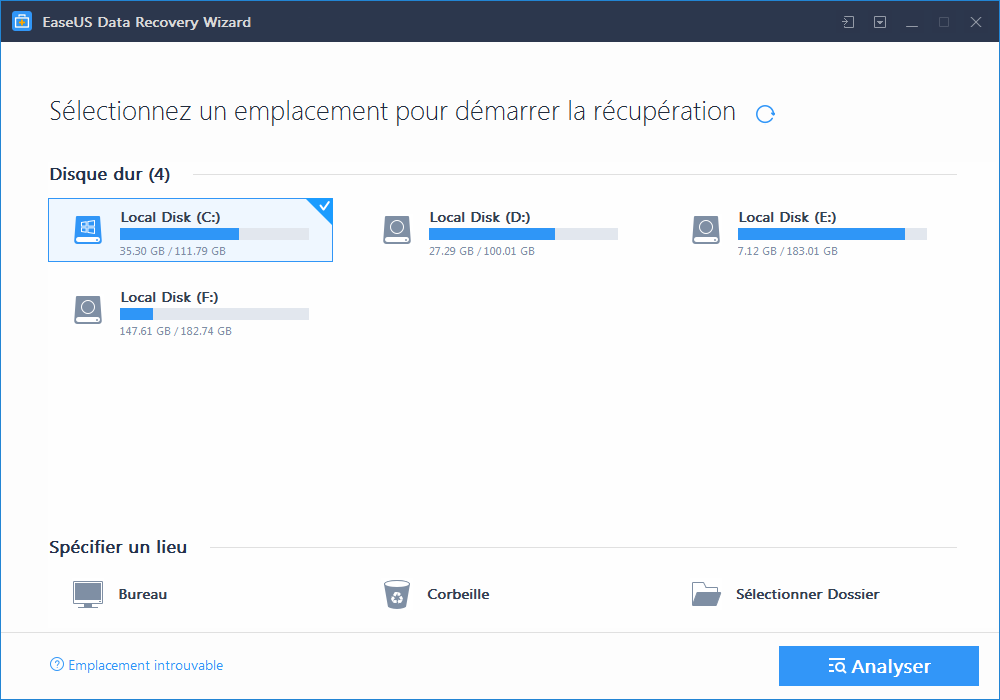
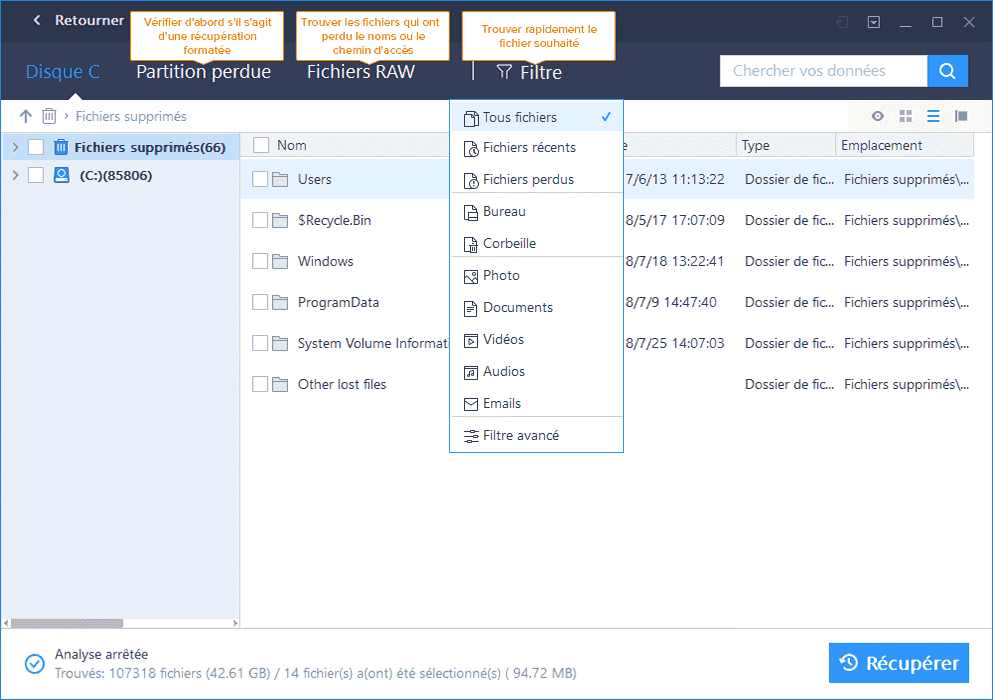
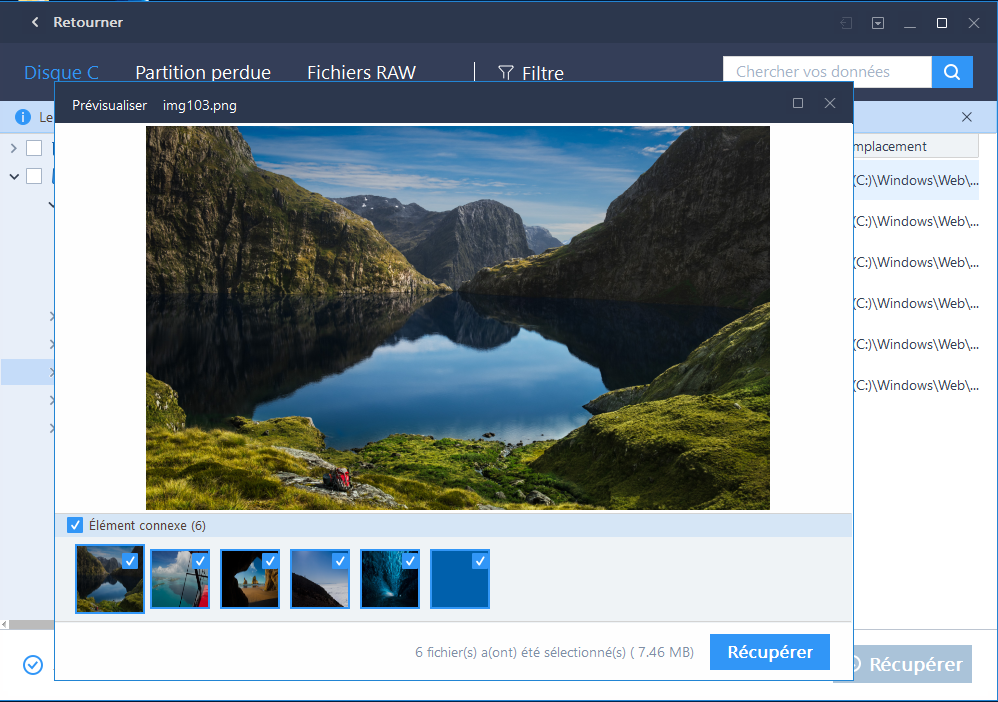


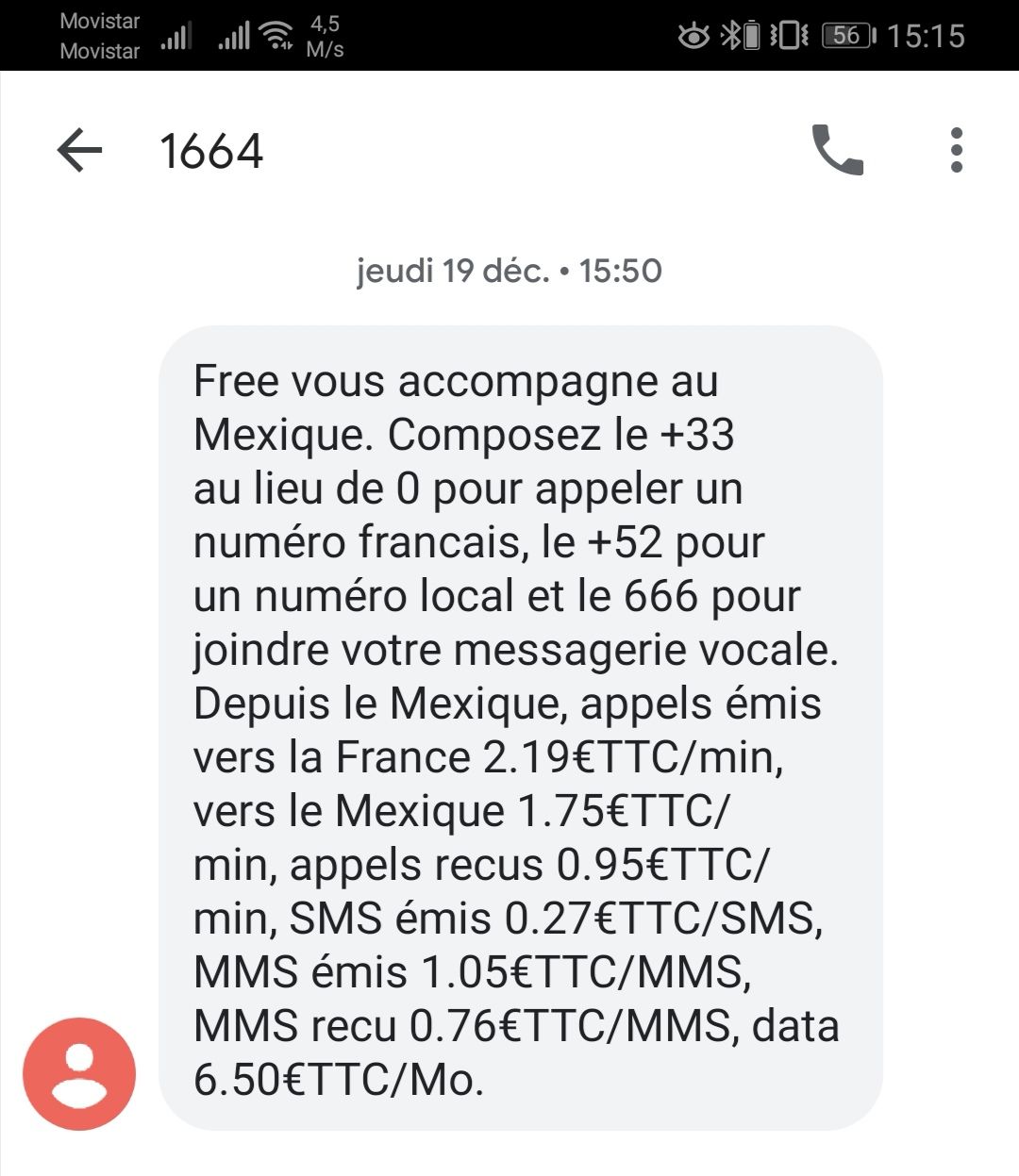
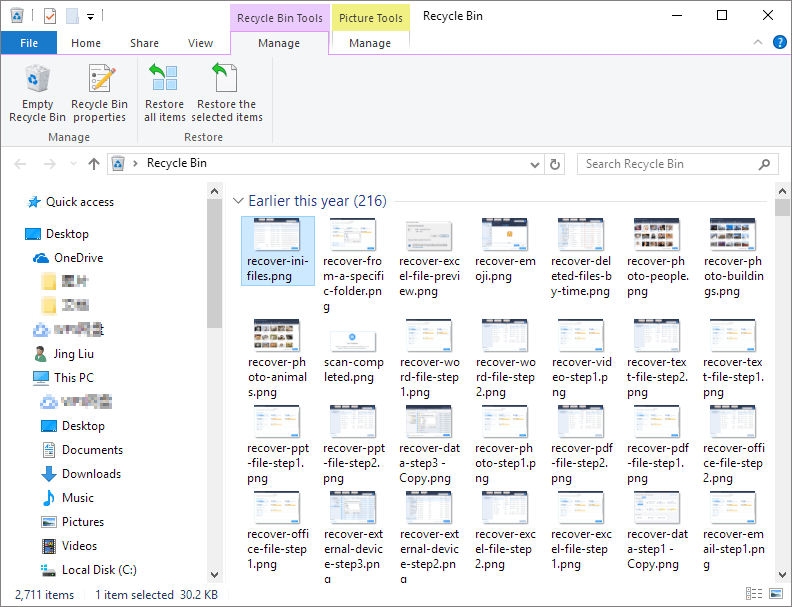

 قدم نظام التشغيل Windows Vista عنصرًا جديدًا لاستعادة البيانات يسمى النسخ الاحتياطي واستعادة، مما سمح للمستخدمين بإنشاء نسخ احتياطية واستعادة النسخ الاحتياطية التي تم إنشاؤها مسبقًا.
قدم نظام التشغيل Windows Vista عنصرًا جديدًا لاستعادة البيانات يسمى النسخ الاحتياطي واستعادة، مما سمح للمستخدمين بإنشاء نسخ احتياطية واستعادة النسخ الاحتياطية التي تم إنشاؤها مسبقًا.


 ملف التاريخ يستبدل أداة النسخ الاحتياطي والاستعادة التي كانت موجودة في الإصدارات الأقدم من نظام التشغيل Windows ، مما يسمح بالاستعادة البسيطة عبر
ملف التاريخ يستبدل أداة النسخ الاحتياطي والاستعادة التي كانت موجودة في الإصدارات الأقدم من نظام التشغيل Windows ، مما يسمح بالاستعادة البسيطة عبر 



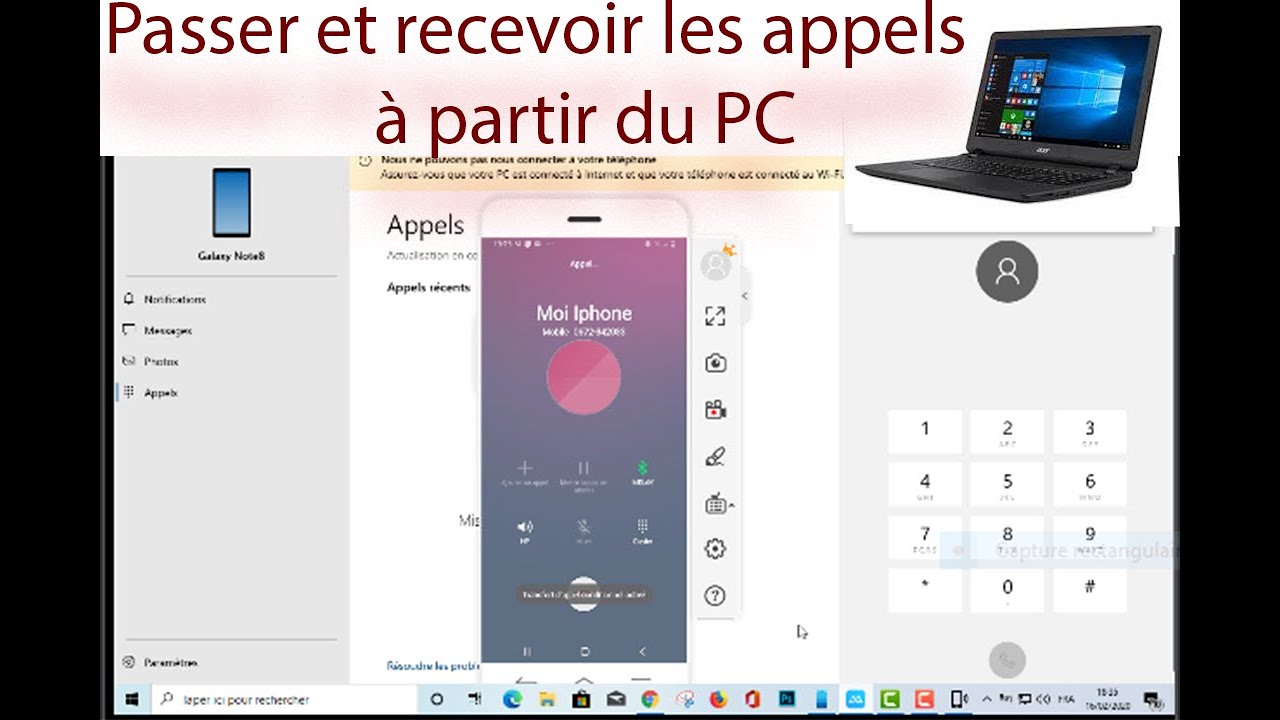
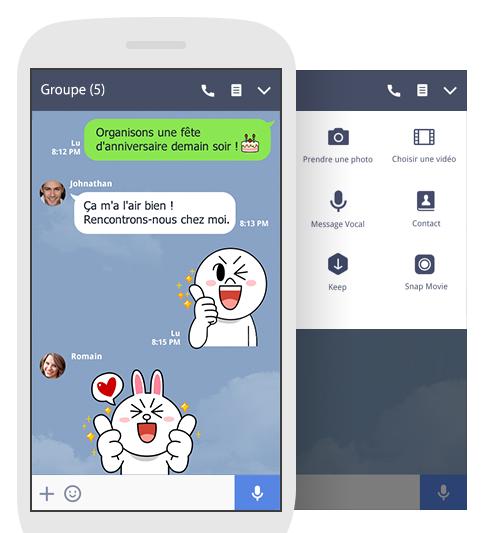


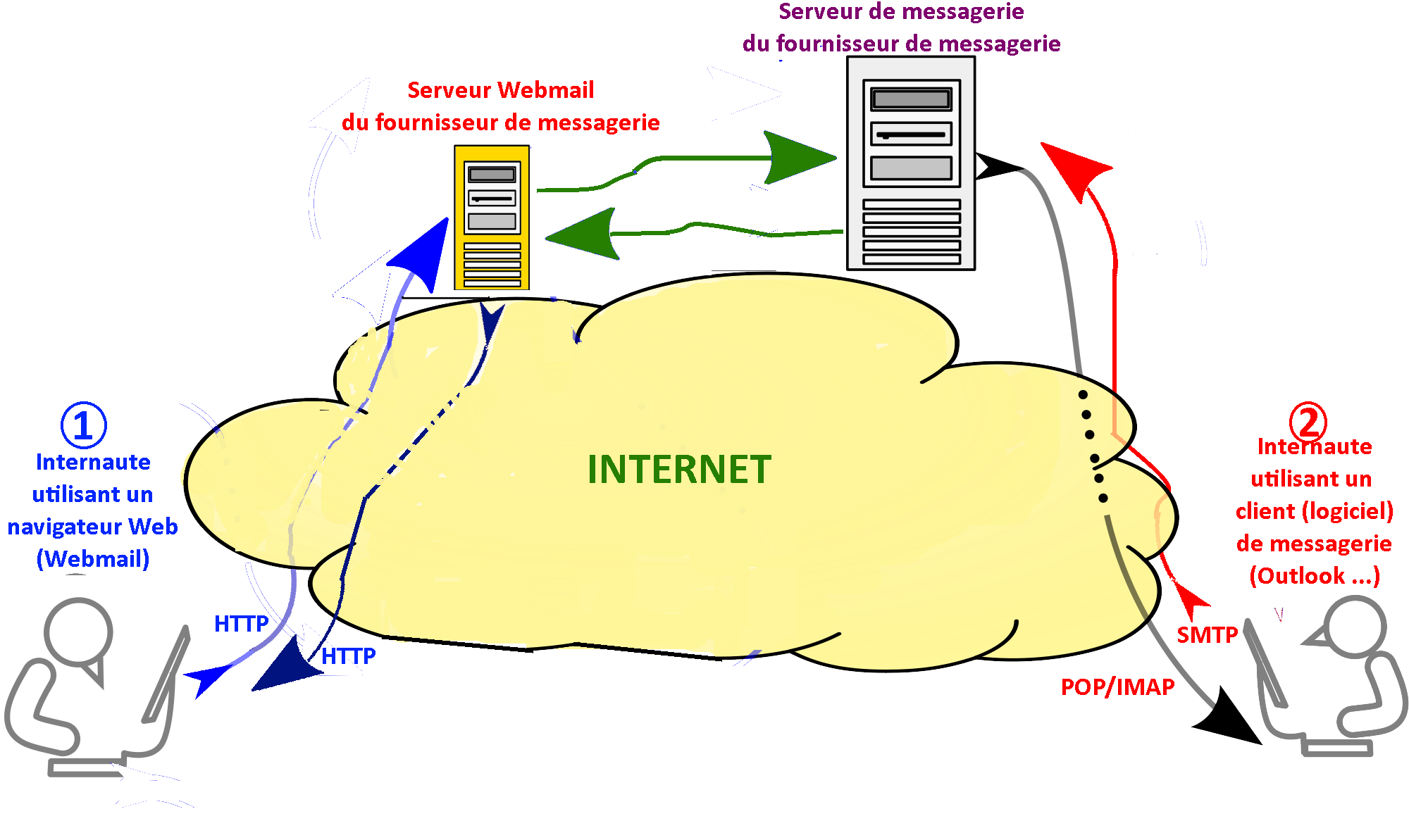
 بواسطة ماستر الصور المعزولة
بواسطة ماستر الصور المعزولة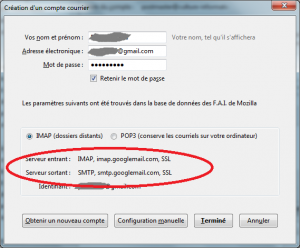
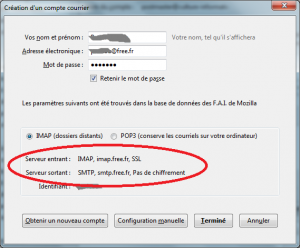

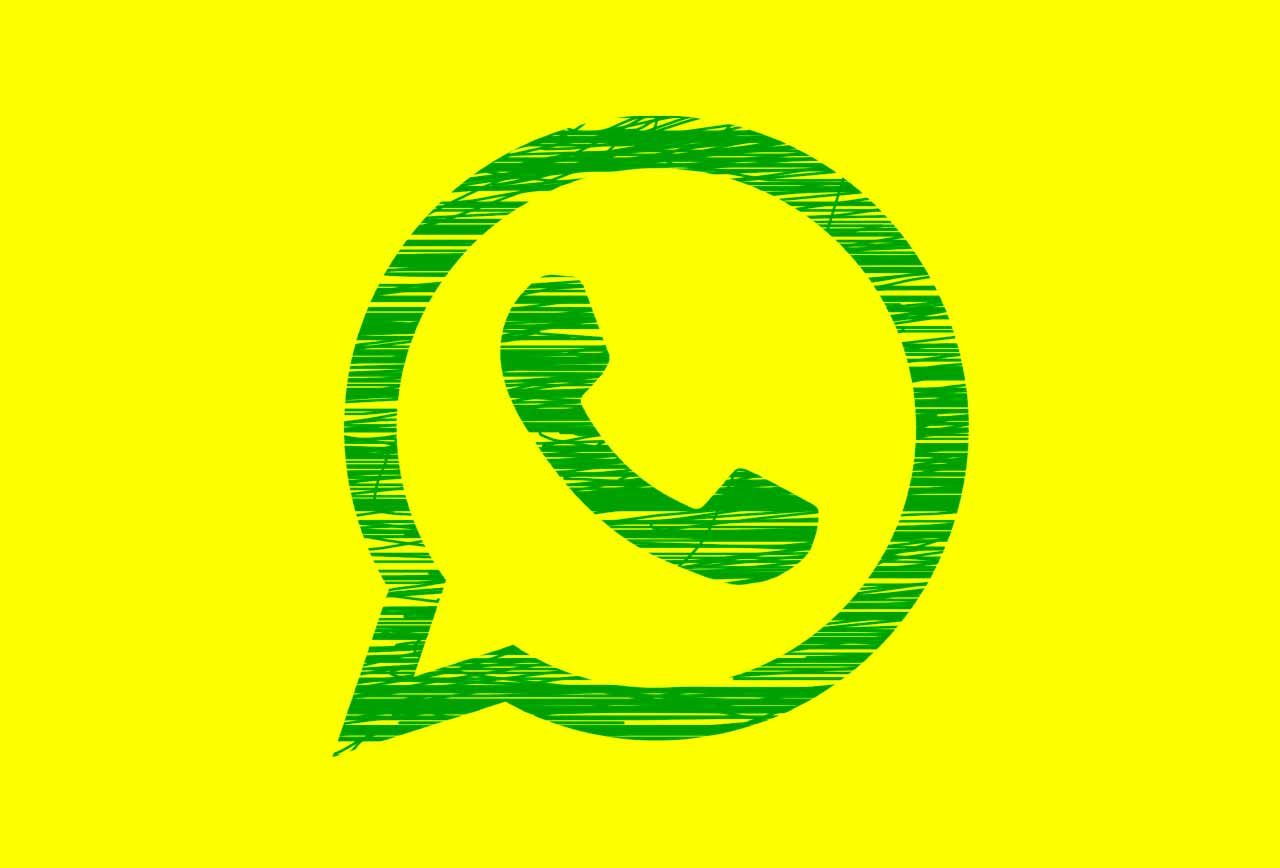 صورة ElisaRiva من Pixabay – تم تغيير الخلفية
صورة ElisaRiva من Pixabay – تم تغيير الخلفية